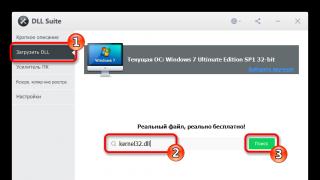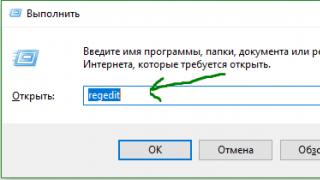Çdo pronar i iPhone ka pyetur veten të paktën një herë në jetën e tij se si ta fikur siç duhet dhe në mënyrë të sigurt iPhone-in e tij. Ka disa përgjigje për këtë pyetje. Në varësi të vetë smartfonit dhe gjendjes së tij, metodat me të cilat mund ta çaktivizoni pajisjen ndryshojnë dhe secila prej tyre është plotësisht e vlefshme dhe gjithashtu absolutisht e sigurt për telefonin në fjalë. Ky artikull do të diskutojë tre opsione për rindezjen e pajisjes Apple.
Së pari, ne do të shqyrtojmë mundësinë e fikjes së iPhone kur ai është në modalitetin normal të funksionimit, duke punuar siç duhet dhe duke iu përgjigjur të gjitha komandave.
Fikja e telefonit inteligjent në gjendje normale
Për të çaktivizuar pajisjen në fjalë në këto kushte, pajtimtari do të duhet të kryejë disa veprime, duke ndjekur sekuencën e mëposhtme:
- Para së gjithash, duhet të shtypni dhe mbani butonin e ndezjes së telefonit inteligjent derisa të shfaqen butonat e mëdhenj "Turn Off" dhe "Cancel" në ekran.
- Pas kësaj, duhet të prekni ekranin e iPhone në zonën e majtë të butonit të kuq "Turn Off", dhe më pas, pa e hequr gishtin nga ekrani, rrëshqitni tastin e përmendur deri në fund të zonës së tij të djathtë. Ky gjest quhet "Rrëshqitje", dhe si rezultat i kësaj, iPhone do të fillojë të fiket.
- Për ta ndezur sërish pajisjen, duhet të prisni derisa ekrani i saj të errësohet plotësisht dhe më pas të klikoni në butonin “Power” Kjo do të bëjë që telefoni të fillojë në modalitetin normal.
Mbyllja e detyruar e telefonit inteligjent
Ndodh që iPhone ngrin dhe ndalon së reaguari ndaj çdo operacioni, lëvizjeje, komande ose ndalon plotësisht funksionimin. Në rrethana të tilla, mund të rindizet në mënyrën e mëposhtme:
- Së pari, duhet të mbani njëkohësisht tastet "Home" dhe "Power" dhe t'i mbani të shtypur për rreth 10 sekonda. Kjo do t'ju ndihmojë të fikni plotësisht iPhone tuaj.
- Për të rindezur pajisjen, ndonjëherë mjafton thjesht të lëshoni çelësat e shtypur, por nëse kjo nuk ndodh, duhet të shtypni shkurtimisht butonin e fikjes. Smartphone do të fillojë të niset në modalitetin normal.
Metoda në fjalë ofron mundësinë për të fikur dhe rifilluar iPhone nëse ndodh një dështim i softuerit. Për përfitimin e telefonit tuaj inteligjent, rekomandohet ta përdorni këtë opsion vetëm kur është absolutisht e nevojshme; është më mirë të përdorni opsione të tjera për të rindezur pajisjen tuaj Apple.

Metoda e tretë, dhe në të njëjtën kohë e fundit, e fikjes së iPhone është e përshtatshme vetëm nëse pajisja funksionon absolutisht siç duhet dhe ekrani i saj nuk ka ndonjë problem, pavarësisht se butoni i energjisë është jashtë funksionit.
Çaktivizimi i një vegël pa përdorur butona
Ju mund ta kontrolloni iPhone tuaj edhe pa përdorur asnjë buton mekanik. Zhvilluesit morën parasysh faktin se butonat mekanikë ndonjëherë mund të thyhen, kështu që ata krijuan një kontroll unik duke prekur ekranin. Për ta bërë këtë, pajtimtari do të duhet të aktivizojë një veçori të quajtur "Asistive Touch". Duke përdorur këtë funksion, ju mund të personalizoni në mënyrë fleksibël kontrollin e pajisjes duke përdorur një sërë gjestesh, por "mekanika" nuk është absolutisht e nevojshme për këtë.
Aktivizimi i shërbimit Assistive Touch
- Së pari ju duhet të shkoni te "Cilësimet", pastaj te "Të përgjithshme" dhe më pas të hapni "Qasja universale".
- Pastaj duhet të lëvizni nëpër faqen me cilësimet e aksesit universal deri në fund, dhe më pas, në seksionin "Fiziologjia dhe aftësitë motorike", klikoni në rreshtin "Prekja ndihmëse".
- Në dritaren e cilësimeve që shfaqet, rrëshqitësi i aktivizimit për funksionin në fjalë duhet të zhvendoset në pozicionin e ndezur. Një çelës pothuajse transparent do të shfaqet në ekranin e smartphone.
- Së fundi, duhet të prekni ekranin me prekje të telefonit, kjo duhet të bëhet brenda kufijve të butonit të përmendur. Ekrani do t'ju shfaqë një dritare me opsionet e disponueshme të shërbimit të aktivizuar.

Fikja e një smartphone Apple përmes Assistive Touch
Për të çaktivizuar iPhone tuaj duke përdorur këtë funksion, duhet:
- Klikoni në ikonën e menysë së programit të përmendur më parë.
- Në menynë për këtë shërbim, klikoni në ikonën "Pajisja", më pas shtypni gjatë në artikullin "Bllokimi i ekranit". Kjo duhet të bëjë që të shfaqen butonat "Shutdown" si dhe "Cancel".
- Veprimet e mëvonshme duhet të jenë të njëjta si në rastin e ndezjes normale të pajisjes. Rrëshqitni gishtin djathtas në butonin "Turn Off".
- Për ta nisur sërish pajisjen pa përdorur butonin e ndezjes, ajo duhet të lidhet me kompjuterin duke përdorur një kabllo USB. Si rezultat, pajisja celulare do të fillojë në modalitetin normal.
Metodat e diskutuara më sipër ofrojnë mundësinë për të fikur ose rindezur plotësisht iPhone në modalitetin normal kur ai ngrin ose butoni i energjisë dështon. Metoda e fundit, e cila përfshin përdorimin e shërbimit Assistive Touch, ju lejon të personalizoni në mënyrë tepër fleksibël menaxhimin e smartphone tuaj duke përdorur gjeste të ndryshme. Por për këtë ju nevojitet një panel me prekje plotësisht funksionale, dhe pajisja duhet të funksionojë në gjendje normale, pasi funksioni i konsideruar nuk funksionon në një pajisje "të ngrirë".
Sistemi operativ iOS mund të funksionojë pa të meta për vite me rradhë, por në një moment, pa ndonjë arsye të dukshme, pajisja do të ngrijë dhe do të kërkojë një rindezje. Rekomandohet gjithashtu të rinisni iPhone dhe iPad, për shembull, nëse aplikacionet nuk funksionojnë siç duhet. Situata të tjera mund të lindin kur duhet të rindizni pajisjen duke rivendosur seancën aktuale.
iOS ofron disa mënyra për të rindezur pajisjen tuaj. Kjo mund të bëhet në modalitetin normal, në modalitetin e urgjencës (rindezje e detyruar kur është e ngrirë), madje edhe në një iPhone ose iPad që nuk ka çelësa mekanikë. Ky artikull do të diskutojë të gjitha mënyrat për të rindezur telefonat inteligjentë dhe tabletët Apple.
Si të rinisni iPhone ose iPad
iPhone dhe iPad kanë disa çelësa mekanikë, njëri prej të cilëve është përgjegjës për kyçjen e pajisjes. Për të rindezur normalisht pajisjen, duhet ta mbani të shtypur për 5-7 sekonda, pas së cilës ekrani do t'ju lejojë të fikni telefonin inteligjent ose tabletin tuaj duke rrëshqitur gishtin nga e majta në të djathtë në zonën përkatëse të ekranit. Kur ky veprim të përfundojë, iPhone ose iPad do të fillojë të fiket, gjë që mund të zgjasë deri në 30 sekonda.

Për të përfunduar procesin e rindezjes së pajisjes, duhet ta aktivizoni atë. Për ta bërë këtë, shtypni dhe mbani përsëri butonin e kyçjes së ekranit derisa ikona e Apple - një mollë e kafshuar - të shfaqet në ekran. Në këtë pikë, mund të lëshoni butonin dhe të prisni që pajisja të niset, gjë që mund të zgjasë disa minuta.
Si të rinisni me forcë një iPhone ose iPad
Në disa situata, mund të jetë e nevojshme një rindezje emergjente e iPhone ose iPad tuaj. Për shembull, është e nevojshme kur ekrani i pajisjes nuk u përgjigjet prekjeve dhe nuk është e mundur të rrëshqitësh gishtin nëpër ekran për të fikur pajisjen. Për të rifilluar me forcë iPhone ose iPad, do t'ju duhet të bëni sa më poshtë:

E rëndësishme: Apple lëshon rregullisht përditësime firmware për pajisjet e saj. Sipas rekomandimeve të zhvilluesve të softuerit, është e nevojshme të detyrohet një rindezje e pajisjes pas çdo përditësimi të tillë për të shmangur dështimet e sistemit.
Si të rindizni një iPhone ose iPad pa butona
 Pajisjet Apple kanë një cikël të gjatë jete dhe ato dështojnë vetëm për fajin e pronarit, i cili mund të bjerë një smartphone ose tablet, duke rezultuar në një ekran të thyer ose plasaritje të tabelës. Gjithashtu, nëse përdoret pa kujdes, butoni Home ose butoni i mbylljes për iPhone dhe iPad mund të prishet. Në këtë rast, nuk do të mund ta rinisni pajisjen duke përdorur udhëzimet e përshkruara më sipër. Por Apple e parashikoi gjithashtu këtë pikë duke prezantuar një veçori të quajtur Assistive Touch në pajisjet e saj me prekje, e cila mund të përkthehet si "prekje ndihmëse".
Pajisjet Apple kanë një cikël të gjatë jete dhe ato dështojnë vetëm për fajin e pronarit, i cili mund të bjerë një smartphone ose tablet, duke rezultuar në një ekran të thyer ose plasaritje të tabelës. Gjithashtu, nëse përdoret pa kujdes, butoni Home ose butoni i mbylljes për iPhone dhe iPad mund të prishet. Në këtë rast, nuk do të mund ta rinisni pajisjen duke përdorur udhëzimet e përshkruara më sipër. Por Apple e parashikoi gjithashtu këtë pikë duke prezantuar një veçori të quajtur Assistive Touch në pajisjet e saj me prekje, e cila mund të përkthehet si "prekje ndihmëse".
Funksioni Assistive Touch ju lejon të kryeni veprime të ndryshme, duke përfshirë ato që përdorin butona mekanikë në pajisje. Duke përdorur prekje ndihmëse, mund të rindizni iPhone ose iPad pa butona. Për ta bërë këtë, së pari do t'ju duhet të aktivizoni Assistive Touch si më poshtë:

Ju lutemi vini re: Assistive Touch mund të personalizohet për t'iu përshtatur nevojave tuaja. Për ta bërë këtë, duhet të klikoni në "Menynë e nivelit të lartë" në faqen e aktivizimit, pas së cilës do të jeni në gjendje të ndryshoni numrin e ikonave që përmban Assistive Touch, si dhe të konfiguroni komandat.
Kur Assistive Touch është i aktivizuar, përdoruesi do të jetë në gjendje të fikur iPhone ose iPad pa përdorur butona.
Si të fikni iPhone përmes kompjuterit
Në këtë artikull do t'ju zbuloj një sekret të tmerrshëm!... Dhe sytë e dikujt gjithashtu. Pra, produktet e Apple (plotësisht TË GJITHA pajisjet) janë gjithashtu të ndjeshme ndaj përplasjeve, ngrirjeve dhe vonesave, ashtu si çdo pajisje tjetër elektronike. Telefonat dhe tabletët Apple nuk bëjnë përjashtim, dhe tani do t'ju tregoj si të fikni ose rinisni një iPhone ose iPad të ngrirë.
- iPhone ngec në ekranin "Rrëshqitje për përditësim" - lexoni këtë artikull
- Dëshironi të rindizni një MacBook të ngrirë? - lexoni këtë artikull
- iPhone nuk do të ndizet? - lexoni këtë artikull
- Nëse iPhone juaj nuk karikohet, lexoni këtë artikull
Pavarësisht se sa perfekte mund të duken produktet e Apple, unë mund t'ju them një gjë: ASGJE ESHTE PERFEKTE Edhe nëse iPhone dhe iPad përplasen dhe ngrijnë, është jashtëzakonisht e rrallë. Dhe meqenëse ato ndodhin periodikisht, të gjithë pronarët e këtyre pajisjeve duhet të dinë se çfarë të shtypin për t'i rindezur sa më shpejt që të jetë e mundur.
Pra, ka dy mënyra për të rindezur/fikur iPhone ose iPad të ngrirë: le t'i thërrasim i butë dhe i fortë. Nëse përdorni njërën ose tjetrën varet nga ju dhe situata specifike.
Mënyrë e butë për të rindezur iPhone
Shtypni butonin POWER (skaja e sipërme ose anësore e pajisjes) për 4 sekonda dhe konfirmoni duke rrëshqitur në shiritin e kuq në krye të ekranit.
Lexoni gjithashtu

Nuk do ta besoni se sa probleme mund të rregullojë ky lloj i rindezjes së iPhone. Në rastin tim, arrita ta kuroja sëmundjen duke luajtur një video në YouTube.
Mënyra e vështirë për të rindezur iPhone
Njëherë e një kohë, përdorej vetëm një metodë për të detyruar rinisjen e një iPhone. Por tani, me daljen në treg të modeleve të reja, po ndryshojnë edhe metodat e ringarkimit të tyre. Me lëshimin e iPhone 7 dhe më pas iPhone X, Apple ndryshoi procedurën e shtypjes së butonave dy herë në vit. Në përgjithësi, vazhdoni sipas modelit tuaj të iPhone:
Çfarë duhet të bëni nëse iPhone ose iPad juaj ngrin?
Jepni një Like nëse ju ka ndihmuar.
Çfarë duhet të bëni nëse sensori në iPhone nuk funksionon?? A!!
Videoja shpjegon se si të kontrolloni lidhjen iPhone ose iPad në iCloud (Apple ID). Si të çaktivizoni Find iPhone dhe fshini.
- iPhone 4S/6S: mbani të shtypur butonat HOME dhe POWER për 15 sekonda
- iPhone 7: mbani të shtypur butonat POWER dhe volumin për 15 sekonda
- iPhone 8/X: shtypni dhe lëshoni shpejt butonin e volumit, më pas bëni të njëjtën gjë me - , më pas mbani të shtypur butonin anësor (më parë i quajtur POWER) për 15 sekonda
Mbani të shtypur butonat përkatës derisa ekrani të errësohet (ndonjëherë deri në 15 sekonda). Ky lloj rindezjeje ju kursen kur ndërfaqja e pajisjeve iOS (iPhone, iPad, iPhone Touch) ngrin ose defektet. Kështu e shërova dikur telefonin tim nga shkarkimi tepër i shpejtë i baterisë, kur iPhone u shkarkua me 20% gjatë natës së shtrirë në tavolinë.
- Nëse keni nevojë të aktivizoni modalitetin DFU në iPhone X ose 8, lexoni këtë artikull
Si të rindizni iPhone nëse një nga butonat nuk funksionon?
Lexoni gjithashtu
Ndodh që butonat fizikë në iPhone nuk janë aq të qëndrueshëm sa do të donim. Rasti më i zakonshëm është dështimi i butonit POWER (kyç)... edhe pse butoni HOME ndalon së funksionuari edhe për mjaft njerëz. Mund të ketë shumë arsye për këtë. Në këtë rast, më shpesh butonat thjesht ndalojnë së shtypuri. Kam shkruar për këtë në artikullin "Butoni i kyçjes së iPhone nuk funksionon - Anatomia e një avarie" - lexoni atë në kohën e lirë.
Por le të kthehemi te problemi ynë. Shumë njerëz, të përballur me një iPhone problematik, nuk dinë ta ristartoni atë me butona të thyer. Duke zbritur në këtë faqe nga Google, të gjithë e bëjnë rregull të bëjnë të njëjtën pyetje " Çfarë duhet të bëj nëse butonat nuk funksionojnë?". Përgjigja është e thjeshtë - " Merrni telefonin tuaj në një qendër shërbimi dhe lërini ta riparojnë ". Çfarë nuk është e qartë këtu?
Nëse keni frikë nga djemtë e qendrës së shërbimit, këtu janë disa opsione që mund të provoni.
Butoni POWER është i gabuar
Metoda e rindezjes së butë mund të bëhet duke aktivizuar në Cilësimet > Të përgjithshme > Aksesueshmëria funksionin Prekje ndihmëse
Metoda e rindezjes së vështirë
Butoni HOME është i gabuar
Metoda e rindezjes së butë kryhet si zakonisht duke mbajtur butonin e kyçjes për 3 sekonda dhe duke rrëshqitur përtej ekranit
Metoda e rindezjes së vështirëËshtë e pamundur të bëhet pa një buton fizik. Provoni të zbrazni plotësisht baterinë e iPhone dhe më pas lidheni me një karikues.
Pra, mos nxitoni për panik! Kur iPhone fillon" për të frenuar", thjesht rindizni pajisjen tuaj. Epo, nëse ky artikull ju shpëtoi akoma nga shkuarja në qendrën e shërbimit - në këmbim kërkoj ndihmën tuaj. Ju lutemi mbështesni këtë faqe në çdo mënyrë që mundeni (udhëzime)! Ju falenderoj paraprakisht!
Si parazgjedhje, iPhone nuk fiket, por kalon në modalitetin e gjumit, kështu që shumë përdorues as nuk e kuptojnë se mund të fiket plotësisht. Në shumicën e rasteve, kjo nuk është e nevojshme, por nëse, për shembull, nuk do ta përdorni telefonin inteligjent për një kohë të gjatë, është më mirë ta fikni plotësisht në mënyrë që të mos humbni jetëgjatësinë e baterisë. Në këtë artikull do t'ju tregojmë nëse është e mundur të fikni plotësisht iPhone tuaj dhe si ta bëni këtë.
Si të fikni iPhone me buton
Mënyra më e lehtë për të fikur iPhone është të shtypni dhe mbani butonin e kyçjes. Pas një kohe, ekrani do të errësohet dhe mesazhi "Turn Off" do të shfaqet në të. Rrëshqitni nga e majta në të djathtë. Treguesi i fikjes do të vazhdojë të rrotullohet në ekran për disa kohë, por së shpejti ekrani do të errësohet plotësisht dhe iPhone do të fiket. Për ta aktivizuar përsëri më vonë, shtypni dhe mbani përsëri butonin e kyçjes.
Nga rruga, duke përdorur butonin e kyçjes, mund të bëni gjithashtu një rindezje urgjente të iPhone nëse është i ngrirë seriozisht. Shtypni dhe mbani butonin Lock dhe butonin e rrumbullakët Home derisa të fillojë rindezja (zakonisht brenda 10 sekondave). Mbani në mend se të gjitha cilësimet do të rivendosen dhe do t'ju duhet t'i vendosni përsëri.
Si të fikni iPhone pa buton
Duke filluar me iOS 7, u bë e mundur fikja e iPhone pa një buton. Për ta bërë këtë, hapni "Cilësimet", shkoni te seksioni "Të përgjithshme" dhe gjeni artikullin "Qasshmëria". Lëvizni në fund të faqes që hapet dhe gjeni artikullin AssistiveTouch për të aktivizuar funksionin me të njëjtin emër.
Pas kësaj, një katror i errët do të shfaqet në anën e djathtë të ekranit. Klikoni mbi të dhe zgjidhni "Device" nga menyja që shfaqet. Shtypni dhe mbani ikonën Lock Screen derisa të shfaqet mesazhi i njohur Turn Off. Rrëshqitni nga e majta në të djathtë për të fikur plotësisht iPhone tuaj.
Por, për fat të keq, është e pamundur të fikni iPhone përmes një kompjuteri. Megjithëse iTunes është shumë funksional, ai nuk di se si të fikë pajisjet. Por mund ta ndizni iPhone përmes një kompjuteri: sapo ta lidhni me një kabllo në portën USB të PC-së, ndodh ngarkimi automatik, edhe nëse telefoni inteligjent është fikur plotësisht para kësaj. Kjo veçori do të jetë e dobishme për ju nëse butoni i kyçjes nuk funksionon dhe e keni fikur plotësisht iPhone tuaj duke përdorur metodën pa butona të përshkruar më sipër dhe tani nuk dini si ta aktivizoni.
Të paktën një herë, çdo pronar i një iPhone ose i ndonjë pajisjeje tjetër iOS ka hasur në defekte softuerike kur pajisja ndalon së reaguari ndaj prekjes së ekranit dhe shtypjes së butonave të kontrollit mekanik (Home dhe Power). Çfarë duhet të bëni nëse iPhone ngrin dhe refuzon t'u bindet urdhrave bazë? Në udhëzimet e sotme do t'ju njohim të dashur lexues me 3 metoda si të rinisni iPhone nga çdo kusht.
Për të filluar, le të supozojmë se iPhone juaj po punon në modalitetin normal, ai i përgjigjet saktë prekjeve në ekranin me prekje, i përgjigjet me bindje komandave duke përdorur butonat Home dhe Power dhe ju duhet të rindizni iPhone tuaj në modalitetin normal.
Si të rindizni iPhone në modalitetin normal?
- Shtypni dhe mbani shtypur butonin e fikjes së iPhone(aka "Power") derisa të shfaqen butonat e mëdhenj "". Fike" dhe "Anulo";

- Prekni ekranin e iPhone në anën e majtë të butonit të kuq " Fike» (rrëshqisni për ta fikur) dhe, pa e hequr gishtin nga sipërfaqja e ekranit, rrëshqitni butonin në kufirin e tij të djathtë. Ky gjest quhet " Rrëshqitni"(nga anglishtja Swipe - për ta kryer pa e hequr). iPhone do të fillojë të fiket.
- Prisni derisa ekrani i pajisjes të errësohet plotësisht dhe shtypni shkurtimisht butonin "Power".. Logoja e Apple do të shfaqet në ekran dhe iPhone do të fillojë të niset në modalitetin normal.
Rinisni me forcë iPhone
Në varësi të modelit, metoda e rindezjes së forcës do të ndryshojë.
Të gjithë iPhone të lëshuar para iPhone 7
Për iPhone 6, 6 plus, 6s, 6s plus, 5, 5S, 5C, SE, 4S dhe të gjitha ato të lëshuara më parë, duhet të shtypni butonin Home dhe Power:
- Shtypni dhe mbani butonat Home dhe Power në të njëjtën kohë për 10 sekonda(përafërsisht). Ekrani i iPhone do të errësohet plotësisht.

- Lëshoni të dy butonat. Nëse logoja e Apple nuk shfaqet në ekran pasi ta keni bërë këtë, shtypni shkurtimisht butonin e energjisë. iPhone do të fillojë të fillojë normalisht.
iPhone 7 dhe më vonë
Në iPhone që u lëshuan pas iPhone 7, butoni Home u bë i ndjeshëm ndaj prekjes. Nëse sistemi operativ iOS është i ngrirë, atëherë ai nuk do t'i përgjigjet shtypjes së sensorit. Ata bënë një mënyrë tjetër për të kryer një rindezje emergjente:
- Shtypni butonin e energjisë dhe butonin e uljes së volumit në të njëjtën kohë. Mos e lini dhe mbajeni për rreth 6 sekonda.

- iPhone do të rindizet. Logoja e Apple do të shfaqet. Pastaj do të niset normalisht
Të Metoda ju lejon të rinisni me forcë iPhone tuaj ose iPad kur ndodh një defekt në softuer. Ne ju këshillojmë ta përdorni këtë procedurë në rast urgjence dhe nëse mund t'ia dilni me 2 metodat e mbetura, përdorni ato. Lëreni këtë si mjetin e fundit.
Metoda e tretë dhe e fundit e rindezjes së iPhone është efektive vetëm kur pajisja iOS funksionon normalisht, kur ekrani me prekje u përgjigjet prekjeve dhe pajisja kryen veprimet e nevojshme, por butoni i energjisë është i dëmtuar ose nuk funksionon.
Si të rindizni iPhone pa një buton?
Menaxhoni pajisje celulare nga Apple dhe iPhone veçanërisht, Mund Dhe pa butona kontrolli mekanik. Krijuesit morën parasysh, megjithëse burimin e lartë, por ende të kufizuar të kontrolleve mekanike, dhe në rast se ekrani me prekje i iPhone-it tuaj i ka tejkaluar butonat e kontrollit, operacionet për të cilat "mekanika" ishin përgjegjëse mund të kryhen duke përdorur gjeste.
Për të mundësuar kontrollin e plotë me prekje të iPhone-it tuaj, duhet të aktivizoni " Prekje ndihmëse". Ky funksion ju lejon të konfiguroni në mënyrë fleksibël kontrollin e pajisjes duke përdorur gjeste dhe zëvendëson plotësisht butonat e kontrollit mekanik.
Aktivizimi i prekjes ndihmëse
- Shko tek Cilësimet -> bazë -> Qasje universale;

- Lëvizni në fund të faqes "Cilësimet e aksesueshmërisë" dhe te "Ndërveprimi". zgjidhni paragraf " Prekje ndihmëse«;

- Në dritaren tjetër të cilësimeve, lëvizni rrëshqitësin e aktivizimit përballë " Prekje ndihmëse"në pozicion" Të përfshira"(ngjyrë jeshile). Një buton i tejdukshëm do të shfaqet në ekranin e iPhone.

- Prekni ekranin me prekje të iPhone brenda këtij butoni (ky gjest quhet "Tak"). Një dritare do të shfaqet në ekran me opsionet e disponueshme Assistive Touch.
Udhëzim video "Si të aktivizoni prekjen ndihmëse në iOS"
Fikni iPhone duke përdorur Assistive Touch
Si pjesë e këtij udhëzimi, ne do të njihemi me metodën e fikjes së një pajisjeje iOS pa përdorur butonin "Power" duke përdorur funksionin Assistive Touch.
- « Prekni"në ikonën menu Prekje ndihmëse;

- Në menynë për këtë funksion " trokitje e lehtë» sipas ikonës « Aparatet", dhe pastaj trokitje e gjatë(prekni ekranin e pajisjes dhe mos e ngrini gishtin) nga " Kyçja e ekranit» prisni që të shfaqen butonat » Fikeni" dhe "Anulo";

- Dhe pastaj gjithçka është njësoj si kur fikni iPhone në modalitetin normal, bëni " rrëshqitni djathtas» me butonin » Fikeni". Pajisja do të fillojë të fiket;
- Si po ai pastaj ndizni nëse butoni i mbylljes është i gabuar? Vetëm lidhni iPhone me kompjuterin duke përdorur kabllo USB dhe do të ndizet në modalitetin normal.
Udhëzim video "Si të rinisni një iPhone pa një buton"
Disa fjalë në përfundim
Metodat e përshkruara më sipër ju lejojnë të fikni ose rinisni plotësisht iPhone ose iPad nga çdo gjendje, në modalitetin normal, nëse iPhone është i ngrirë ose butoni i energjisë është i gabuar. Metoda e fundit, duke përdorur funksionin Assistive Touch, ju lejon të konfiguroni kontrollin e pajisjes suaj iOS duke përdorur gjeste me fleksibilitet maksimal, me një "POR", paneli me prekje duhet të funksionojë siç duhet dhe pajisja duhet të funksionojë në modalitetin normal; Prekja ndihmëse nuk funksionon në një iPhone të ngrirë.
Nëse ju, të dashur përdorues, keni ndonjë pyetje ose vështirësi në menaxhimin ose konfigurimin e kontrollit me prekje të iPhone ose iPad tuaj, ju lutemi na kontaktoni në komente dhe ne do të përpiqemi t'ju ndihmojmë sa më shpejt të jetë e mundur. A po përdorni Assistive Touch? Dhe si?